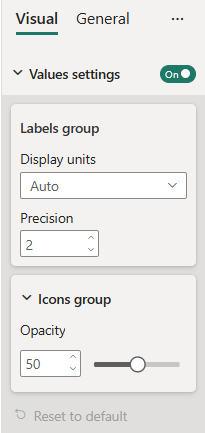Formatting settings group
A formatting settings group is the secondary-level properties grouping container. Some formatting settings cards can have groups inside. Groups consist of slices and can be expanded/collapsed.
Formatting settings group implementation
In this example, we show how to build a custom visual formatting model with one composite card and two groups using formattingmodel util. The card has two groups:
- LabelsSettingsGroup with two simple properties
- Precision
- Display units
- IconsSettingsGroup with one simple property
- Opacity
Prerequisites
To build a formatting model with composite container using formattingmodel utils, you need to
- Update powerbi-visuals-api version to 5.1 and higher.
- Install powerbi-visuals-utils-formattingmodel.
- Initialize formattingSettingsService.
- Initialize formattingSettingsModel class.
Example
First, add objects into the capabilities.json file:
{
// ... same level as dataRoles and dataViewMappings
"objects": {
"values": {
"properties": {
"show": {
"type": {
"bool": true
}
},
"displayUnits": {
"type": {
"formatting": {
"labelDisplayUnits": true
}
}
},
"precision": {
"type": {
"integer": true
}
},
"opacity": {
"type": {
"integer": true
}
}
}
},
}
}
Then, insert the following code fragment into the settings file:
import { formattingSettings } from "powerbi-visuals-utils-formattingmodel";
class LabelsSettingsGroup extends formattingSettings.SimpleCard {
public displayUnits: formattingSettings.AutoDropdown = new formattingSettings.AutoDropdown({
name: "displayUnits",
displayName: "Display units",
value: 0
});
public precision: formattingSettings.NumUpDown = new formattingSettings.NumUpDown({
name: "precision",
displayName: "Precision",
value: 2
});
name: string = "labelsGroup";
displayName: string = "Labels group";
collapsible: boolean = false;
slices: formattingSettings.Slice[] = [this.displayUnits, this.precision];
}
class IconsSettingsGroup extends formattingSettings.SimpleCard {
public opacity: formattingSettings.Slider = new formattingSettings.Slider({
name: "opacity",
displayName: "Opacity",
value: 50
});
name: string = "iconsGroup";
displayName: string = "Icons group";
slices: formattingSettings.Slice[] = [this.opacity];
}
class ValuesCardSetting extends formattingSettings.CompositeCard {
public show: formattingSettings.ToggleSwitch = new formattingSettings.ToggleSwitch({
name: "show",
value: true
});
public labelsGroup: LabelsSettingsGroup = new LabelsSettingsGroup();
public iconsGroup: IconsSettingsGroup = new IconsSettingsGroup();
topLevelSlice: formattingSettings.ToggleSwitch = this.show;
name: string = "values";
displayName: string = "Values settings";
groups: formattingSettings.Group[] = [this.labelsGroup, this.iconsGroup];
}
export class VisualSettingsModel extends formattingSettings.Model {
public values: ValuesCardSetting = new ValuesCardSetting();
public cards: formattingSettings.SimpleCard[] = [this.values];
}
Follow steps 4 - 8 from the Build formatting pane tutorial.
Here's the resulting pane: